Компания SteelSeries активно выпускает различную продукцию для геймеров. В основном это периферийные устройства и различные аксессуары – коврики, мышки, контроллеры, наушники. Ценителям хорошего звука должны быть знакомы аудиосистемы этого производителя. Наушники SteelSeries Siberia v2 позволяют максимально качественно насладиться звучанием. Однако, чтобы не разочароваться в их работе (да и чтобы они вообще работали), нужно установить на компьютер специальный набор программ – драйверов для этих наушников.

Как найти и скачать драйвера для наушников SteelSeries Siberia v2
Это проводные наушники, то есть они подключаются к компьютеру или ноутбуку посредством USB-переходника, следовательно, более корректно распознаются операционной системой. Драйвера на них обычно устанавливаются в уже автоматическом режиме. Однако автоматическая установка не всегда проходит корректно. Также ПО, которое Виндовс устанавливает автоматически иногда может быть неактуальным, что тоже не очень хорошо.
По ходу статьи разберём возможные способы поиска и установки драйверов для наушников от фирмы SteelSeries.
Вариант 1: Через официальный сайт компании
Этот метод является самым проверенным и эффективным, так как нужное ПО вы скачиваете с официального ресурса компании. Также вам не требуется устанавливать различные программы-посредники, что тоже хорошо, так как вам не нужно тратить время на их скачивание и дополнительную настройку.
Итак, давайте посмотрим, как скачиваются драйвера с официального сайта производителя данных наушников:
- Перед тем как начинать скачивание и установку «дров» рекомендуется подключить наушники к вашему компьютеру или ноутбуку.
- Пока система будет распознавать и настраивать новое устройство, перейдите на официальный сайт производителя наушников.
- Здесь в верхней части сайта воспользуйтесь кнопкой «Support». Просто кликните по ней.
- На следующей странице названия подразделов, что расположены в верхнем меню шапки изменятся. Там найдите и воспользуйтесь вкладкой «Downloads».
- Вас перенаправит на страницу, где вы сможете скачать официальное ПО от компании. Пролистайте её немного вниз до тех пор, пока не обнаружите раздел «LEGACY DEVICE SOFTWARE». Здесь из представленного списка устройств нужно найти пункт «Siberia v2 Headset USB». Нажмите по ней левой кнопкой мыши.
- На компьютер после этого будет загружен архив с драйверами. Ожидайте окончание загрузки данного архива, после чего распакуйте всё его содержимое в любое место на компьютере, куда вам будет удобно.
- Запустите файл Setup.exe, что находится в распакованной папке. Возможно, система потребует дополнительно подтверждения запуска, предоставьте его, воспользовавшись соответствующей кнопкой.
- Начнётся подготовка к установке драйверов. Ожидайте завершение процесса.
- Откроется окошко мастера установки ПО. Здесь вам нужно будет ознакомиться с тем, что написано на первой странице, затем нажать «Далее». После согласится с лицензионным соглашение и нажимать «Далее» и «Готово». В общем, процесс достаточно стандартный, поэтому подробно расписывать его не имеет смысла. Вам нужно будет только выполнять рекомендации программы-установщика.
- Во время установки также может появится окошко с просьбой подключить свои наушники к компьютеру. Если вы этого ещё не сделали на первых этапах, то выполните сейчас.
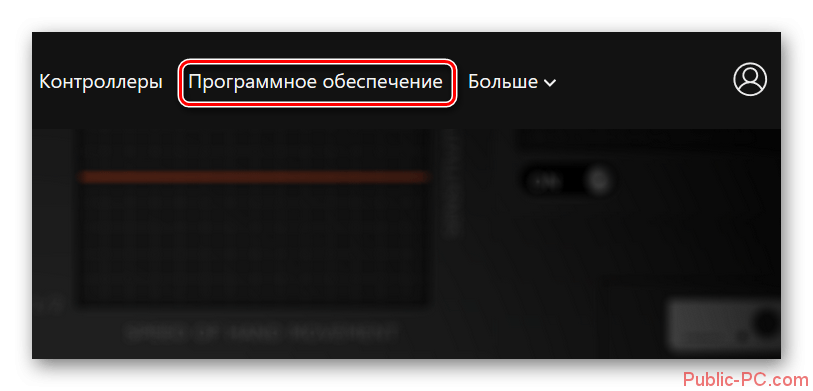
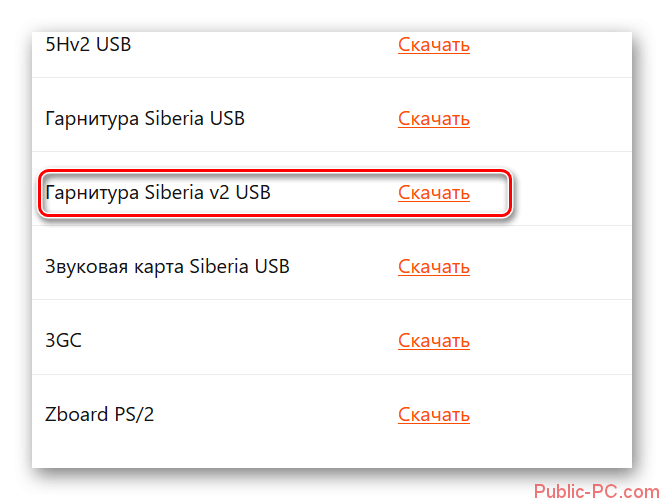
Если же сообщение с просьбой подключить наушники не исчезло после их подключения, то скорее всего здесь возможно несколько вариантов:
- Проблемы со звуковой картой,
- Проблемы с USB-картой, которая поставляется с наушниками,
- Проблемы с распознаванием устройства через стандартные USB-разъём.
Не стоит отчаиваться, так как с помощью вариантов, представленных ниже, вы можете исправить данную проблему.
Вариант 2: SteelSeries Engine
Данная утилита была разработана компанией-производителем этих наушников. Её предназначение заключается не только в регулярном обновлении ПО для устройств фирмы, но и в помощи с более тщательными настройками.
Инструкция к варианту, с использованием программы SteelSeries Engine выглядит так:
- Перейдите на официальный сайт разработчика. Там найдите страницу загрузки софта. Подробнее об этом мы писали в инструкции выше.
- Теперь найдите на странице блок с названием «ENGINE 3». Там будут находится кнопки загрузки программы для операционных систем Windows и Mac OS. Нажмите на ту, которая соответствует вашей операционной системе.
- Далее на компьютер будет загружен установочный файл программы. Ожидайте его полной загрузки, а затем выполните запуск.
- Программа выполнит подготовку к установке. Вам тоже нужно будет немного подождать.
- Затем ПО попросит выбрать язык, на котором будет производится установка и на котором будет работать сама программа. После выбора нужного языка жмите на кнопку «Ок».
- Откроется начальное окно программы установки. Изучите сообщение с приветствием и начальными рекомендациями. Ознакомьтесь с ними и нажмите на кнопку «Далее».
- Затем появится окошко с лицензионным соглашением. Вам требуется только прочитать это соглашение и нажать на кнопку «Принимаю», что расположена в нижней части окна.
- После принятия условий лицензионного соглашения будет запущен процесс установки программы Engine 3. Вам останется только дождаться завершения.
- По завершению вам остаётся только нажать на кнопку «Готово». Процесс установки завершится.
- Теперь программа запустится автоматически. Вы увидите следующее сообщение.
- Подключите наушники к USB-порту вашего компьютера. Если всё будет сделано верно, то утилита поможет установить автоматически инициализировать наушники в системе. В главном окне программы будет написана модель ваших наушников, что значит, что драйвера и дополнительное ПО было успешно установлены.
- Теперь вы можете полноценно использовать устройство и настраивать звук под свои потребности в настройках программы Engine. Также эта утилита будет автоматически находить, скачивать и устанавливать актуальные драйвера для наушников и других продуктов компании SteelSeries.
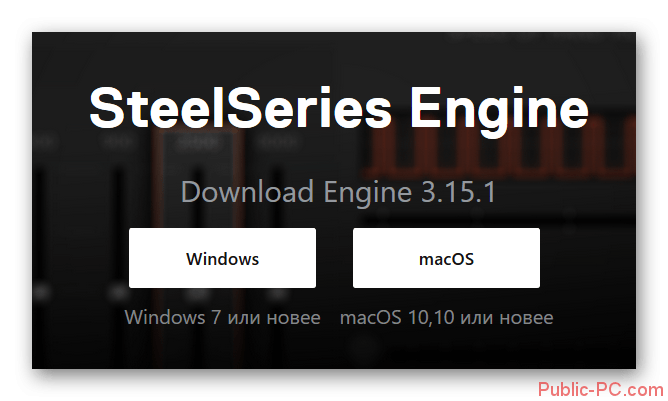
Собственно, это был и весь способ установки драйверов с помощью сторонней программы от разработчика.
Вариант 3: Сторонние программы
Есть специальные программы, которые помогают установить драйвера в автоматическом режиме. Такое ПО обычно идёт от сторонних разработчиков. Они сканируют компьютер на наличие драйверов и других компонентов, для которых те могут потребоваться. Они могут помочь и в установке драйверов для наушников SteelSeries Siberia v2. Единственным условием для корректной установки является необходимость вставить наушники в USB-порт компьютера заранее.
Так как в интернете существует множество программ, позволяющих выполнить автоматическую установку драйверов, мы рассмотрим вариант только с одной программой – DriverPack Solution. Программа достаточно проста, переведена на русский язык, а главное не требует установки на компьютер.
Инструкция по автоматической установке драйверов для наушников SteelSeries Siberia v2 с помощью DriverPack Solution выглядит так:
- Перейдите на официальный сайт разработчиков утилиты ДрайверПака. Там нужно будет нажать на кнопку «Установить драйвера сейчас».
- После скачивания откройте исполняемый файл программы.
- Программа не требует установки на компьютер, но для того, чтобы она корректно работала придётся дать ей время на сканирование системы. Как правило, это занимает не больше минуты.
- По завершению сканирования вам будет предложено обновить недостающие драйвера в автоматическом режиме. Не рекомендуется делать это, так как вместе с недостающими дровами на компьютер будет скачено и установлено стороннее ПО. Обычно это браузеры и другие прикладные программы. Они не несут вреда системе, но и вам, чаще всего, могут оказаться без надобности. Чтобы отключить их установку перейдите в «Режим эксперта».
- Здесь обратите внимание на левую часть окна программы. Перейдите во вкладку «Софт».
- Среди списка программ для установки отключите те, которые вам не нужны на компьютере.
- Снова вернитесь в главное окно DriverPack Solution, нажав на иконку гаечного ключа.
- Там нужно будет уже кликнуть по кнопке «Установить драйвера».
- Ожидайте завершения процесса установки. В ходе него вам не требуется предпринимать каких-либо действий. Также стоит отметить, что перед тем, как установить ПО, DriverPack Solution создаёт дополнительно точку восстановления системы. Она нужна на случай, если что-то вдруг пойдёт не так.
- Проверьте, заработали ли наушники.
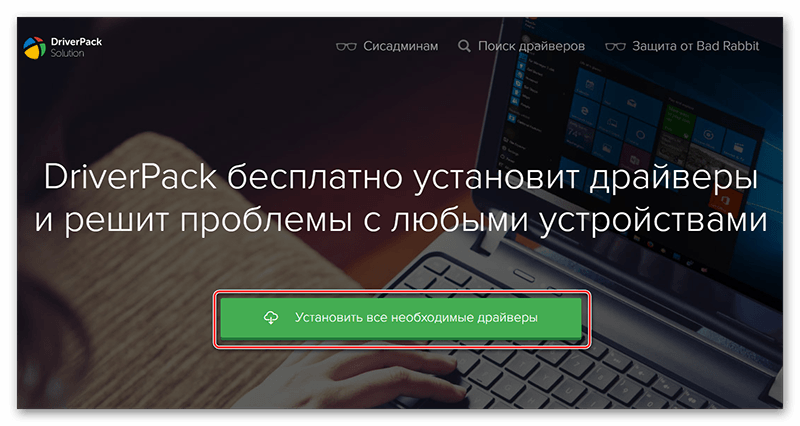
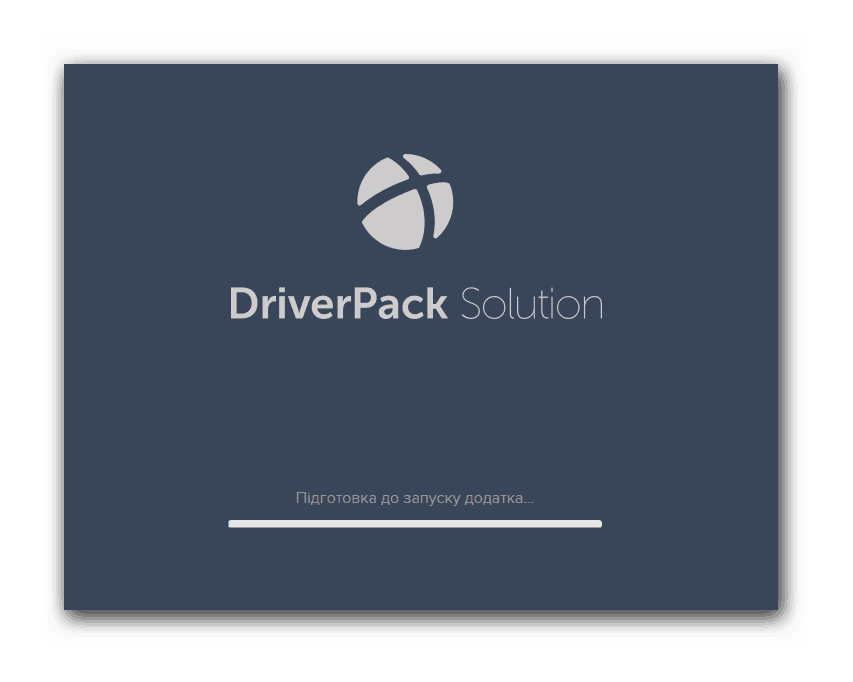
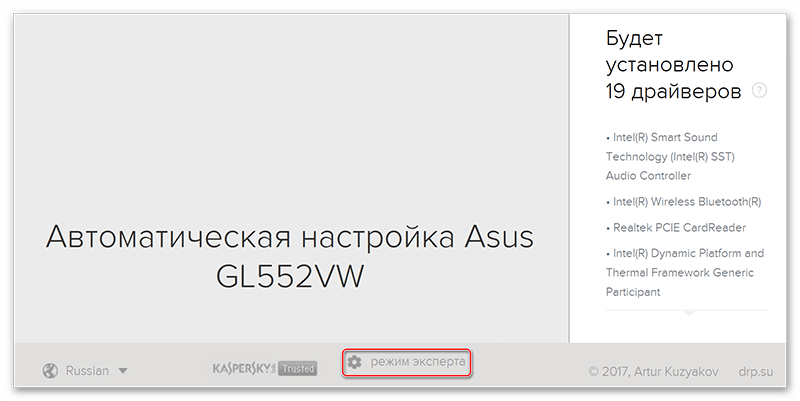
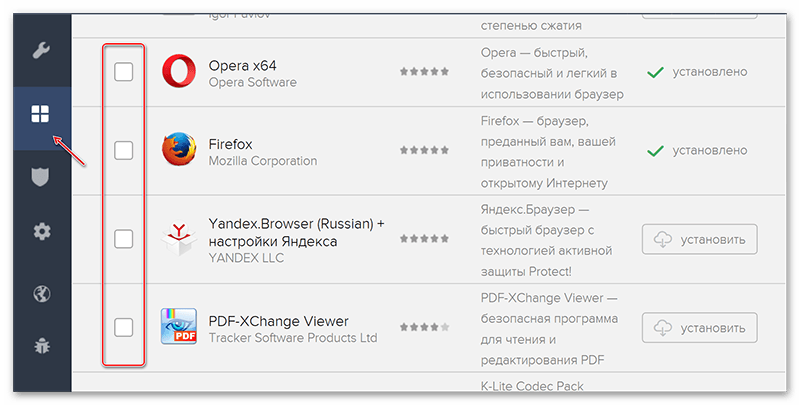
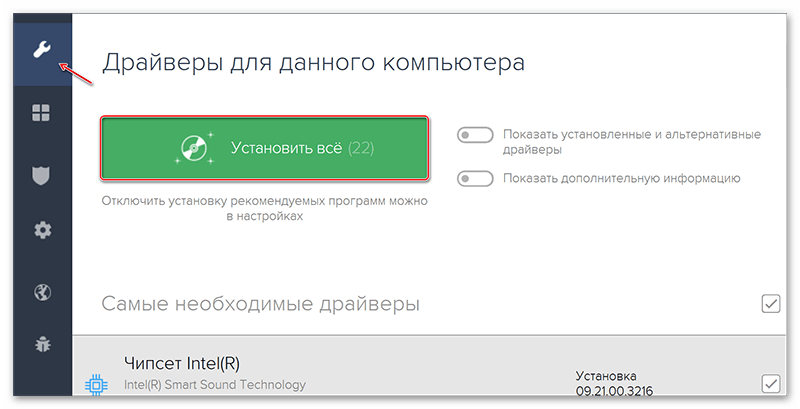
Вам необязательно использовать именно DriverPack, чтобы скачать/обновить драйвера для наушников SteelSeries Siberia v2, так как вы можете найти какую-нибудь другую программу. Правда, в таком случае инструкция для неё будет различаться от той, что представлена здесь.
Вариант 4: Поиск идентификатору
Суть этого метода заключается в том, что вам нужно выполнить поиск драйверов на специальных сайтах, используя идентификатор оборудования. В данном случае речь идёт об идентификаторе наушников. Каждому устройству в системе Windows присваивается уникальный ID или даже несколько, по которым вы и можете найти необходимую информацию об устройстве, а также всё необходимо ПО для него.
У нас есть подробна статья про поиск драйверов по ID-оборудования, советуем её почитать.
Наушники Siberia V2 обычно имеют следующие идентификаторы:
USB\VID_0D8C&PID_000C&MI_00
USB\VID_0D8C&PID_0138&MI_00
USB\VID_0D8C&PID_0139&MI_00
USB\VID_0D8C&PID_001F&MI_00
USB\VID_0D8C&PID_0105&MI_00
USB\VID_0D8C&PID_0107&MI_00
USB\VID_0D8C&PID_010F&MI_00
USB\VID_0D8C&PID_0115&MI_00
USB\VID_0D8C&PID_013C&MI_00
USB\VID_1940&PID_AC01&MI_00
USB\VID_1940&PID_AC02&MI_00
USB\VID_1940&PID_AC03&MI_00
USB\VID_1995&PID_3202&MI_00
USB\VID_1995&PID_3203&MI_00
USB\VID_1460&PID_0066&MI_00
USB\VID_1460&PID_0088&MI_00
USB\VID_1E7D&PID_396C&MI_00
USB\VID_10F5&PID_0210&MI_00
По одному из них или даже сразу по нескольким вы можете выполнить поиск на специализированном сайте. Суть заключается в том, что вы вводите этот идентификатор в поисковую строку ресурса, выбираете операционную систему, её разрядность и скачиваете файл-установщик драйвера.
Сам процесс установки драйверов будет очень похож на тот, что описан в первом и втором вариантах нашей статьи.
Вариант 5: Встроенные средства Windows
Этот вариант рекомендуется использовать в последнюю очередь, так как таким образом не всегда получается правильно скачать и инсталлировать нужное ПО для выбранного устройства. Зато вам ничего не придётся скачивать дополнительно и устанавливать, как это было в предыдущих вариантах.
Если вы решили использовать этот метод, то вот пошаговая инструкция по его реализации:
- Выполните запуск «Диспетчера устройств». Способ, который вы выберите для его запуска особого значения не имеет. Например, в Windows 10 вы можете нажать правой кнопкой мыши по иконке «Пуска» и из контекстного меню выбрать вариант «Диспетчер устройств». Пользуйтесь тем способом, который знаете.
- Вероятнее всего, система не может опознать наушники. Неопознанные устройства помещаются в ветвь «Другие устройства». Сами же устройства обозначаются как «Неизвестные устройства».
- Выберите одно из них и нажмите по нему правой кнопкой мыши. Из контекстного меню вам потребуется перейти по варианту «Обновить драйверы». Обычно данный пункт расположен в самом начале.
- Операционная система поинтересуется у вас, каким образом нужно выполнить обновление драйверов. Скорее всего на компьютере нет нужных файлов драйвера, поэтому остаётся нажать на «Автоматический поиск обновлённых драйверов».
- Система начнёт самостоятельный подбор наиболее подходящих программ. Весь процесс может занимать до нескольких минут. По его завершению вам покажут, было ли найдено нужное программное обеспечение для ваших наушников или нет.
- Если всё нормально, то система начнёт непосредственную установку этого программного обеспечения. Весь процесс будет происходить в автоматическом режиме и не потребует от вас никакого участия.
- В конце вы увидите окно, в котором говорится об успешном завершении процесса установки или наоборот о каких-то сбоях. В последнем случае придётся прибегнуть к одному из четырёх вариантов, которые расписаны выше.
Проблем с установкой драйверов для наушников Siberia V2 возникнуть не должно (по крайне мере в теории). Один из этих четырёх способов обязательно должен сработать. Также проверьте, что шло в комплекте к вашим наушникам. Иногда там бывают носители с записанными на них установочными образами нужных драйверов.